
Съдържание:
- Автор John Day [email protected].
- Public 2024-01-30 07:50.
- Последно модифициран 2025-01-23 12:57.


Здравейте всички, надявам се, че всички се справят абсолютно добре и в безопасност в продължаващата пандемия
Изключително съжалявам, че се забих в Work & Projects и предстои много редактиране
В това видео ще ви покажа на Wled прост RGB Pixel контролер, който можете да направите сами
Това не е направено от мен и не поемам никаква собственост върху тази работа, просто ще ви помогна
За да направите това за вас така. Ако ви харесва този проект, моля, абонирайте се за канала ми и можете да покажете някои
любов към Създателя на проекта чрез даряване
github.com/Aircoookie/WLED
WLED е софтуер с отворен код. Той е написан от страхотен разработчик на име Aircoookie. WLED е написан да работи на микроконтролери ESP8266 и ESP32, за да помогне за контролирането на светодиодите „NeoPixel“(WS2812B, WS2811, SK6812, APA102). Когато е инсталиран на микроконтролер като ESP8266, WLED управлява уеб сървър, който може да се управлява от приложение за iOS или Android, API, MQTT, Blynk, Alexa.
Ако сте запознати с Arduino и микроконтролерите, това би било много
дори и да не, все пак ще стигнете до някъде, като следвате тези инструкции
Характеристика
- Библиотека WS2812FX интегрирана за над 100 специални ефекти
- FastLED шумови ефекти и 50 палитри
- Модерен потребителски интерфейс с контрол на цветовете, ефектите и сегментите Сегменти за задаване на различни ефекти и цветове към части от светодиодите Страница с настройки - конфигурация през мрежата Точка на достъп и режим на станция - автоматична аварийна APS поддръжка за ленти RGBW 16 потребителски настройки за лесно запазване и зареждане на цветове/ефекти,
- Поддържа циклично преминаване през тях. Макро функции за автоматично изпълнение на API повиквания Функция Nightlight (постепенно намалява) Пълна актуализация на OTA софтуера (HTTP + ArduinoOTA), защита с парола Конфигурируем аналогов часовник + поддръжка за комплекта Cronixie от DiamexConfigurable Auto Brightness limit за по -безопасна работа
Консумативи
1) ESP8266 Board nodemcu/Wemos D1 mini
2) Софтуерът, който използвах, за да запиша файла ESP8266, се нарича NodeMCU PyFlasher. marcelstoer (разработчик) за изграждането му. поставих файла в инструкциите
3) micro usb кабел
4) umper проводници, ако не искате да запоявате
5) Захранване 5V 3Amps
6) Женски захранващ кабел
7) WS2812B, WS2811, SK6812 RGB ленти (използвам светодиоди WS2811)
7) Малък пластмасов корпус (по избор)
Стъпка 1: Настройка на вашата платка ESP8266
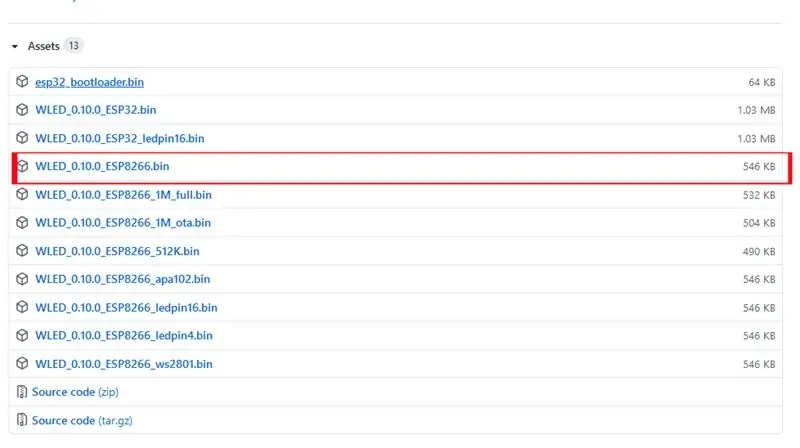
Първо трябва да инсталирате драйверите за вашата платка
Обикновено платките имат CH340 чип драйвери
можете да го изтеглите и инсталирате от тук.
Стъпка 2: Инсталирайте WLED на ESP8266
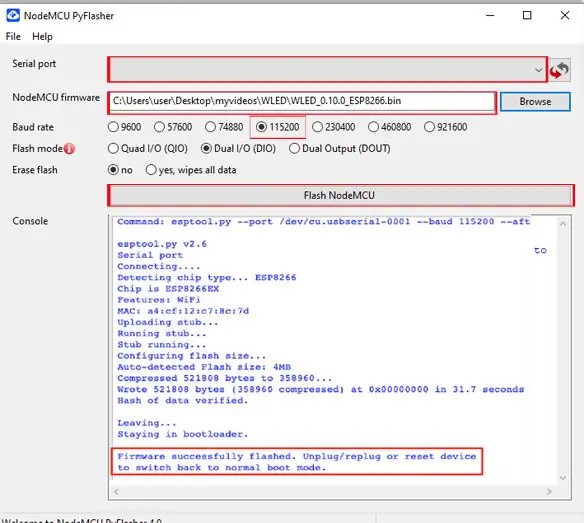
Софтуерът, който използвах за флаш/запис на моя Wemos d1 е NodeMCU PyFlasher. Благодаря на marcelstoer за изграждането му.
github.com/marcelstoer/nodemcu-pyflasher/r…
наистина лесен за използване софтуер
Веднъж инсталиран сега отидете на Wled
github.com/Aircoookie/WLED/releases
от там изтеглете.bin файла от изданията за ESP8266
след като изтеглите.bin файла
мигнете, че на вашия esp8266 с помощта на Pyflasher, моля, проверете изображенията за референтност (запазете всичко както е
ако използвате същата дъска като мен)
на мигача PY изберете Com порт и изберете местоположението на файла
Дръжте курса на Боуд на 115200
режим на светкавица DIO
Можете да изберете радио бутон да Изтрива всички данни
с това можете да изтриете, ако има някакви предишни записани данни, които има на дъската
след това щракнете върху Flash Node MCU.
След като всичко премигне успешно, ще го направите
получите
съобщение „Фърмуерът успешно мига, моля, откачете и включете отново устройството.
Стъпка 3: Окабеляване

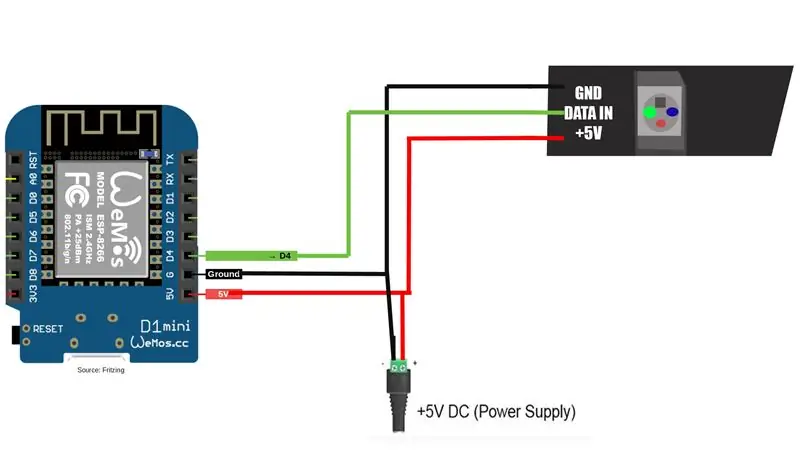
В този проект използвам светодиод Ws2811, който има три пина
Напрежение +, GND -и данни в
Свържете окабеляването, както съм показал на диаграмата
ВНИМАНИЕ, не свързвайте USB и външно захранване едновременно на дъската
Препоръчва се захранването на вашата платка и светодиоди чрез външно захранване
на 5V.
Стъпка 4: Първоначална настройка
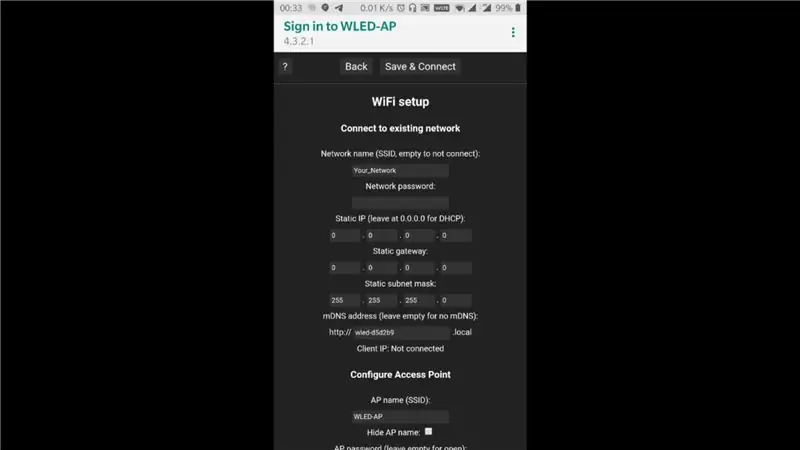
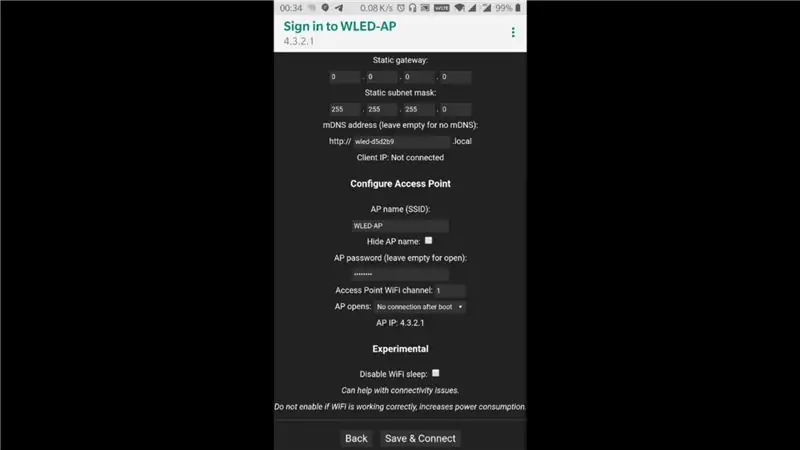
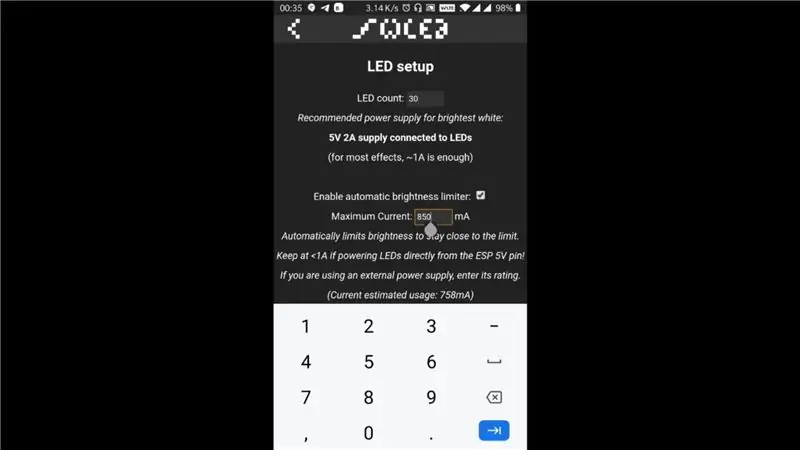
След като веригата е направена и
Свържете към гнездото за захранване и свържете светодиодите
И отидете на вашата Wi-Fi връзка на вашия телефон или компютър
Ще видите, че паролата по подразбиране на Wled-AP е wled1234 всички малки букви
Ще получим опция за екран за настройка
Трябва да въведете потребителско име на WIFI и парола за wifi
Също така задайте статичен шлюз
И кликнете върху запазване
Страницата ще се затвори и телефонът ви ще се свърже отново с домашната ви мрежа
инсталирайте Wled APP от Play store или Apple store
след това кликнете върху Discover lights ще получите опция, ще видите опция
отидете на led setup и въведете светодиодите с номера, които искате да свържете
в моя случай 38 съм запазил яркостта до 255
Като експеримент сложих 1500MA токово захранване
Можете да споменете още, ако имате мощно захранване
Можете да изберете цветното колело
Можете да разделите сегмент I, направен от два сегмента по 19 всеки
Влезте в ефекти, за да видите всички страхотни ефекти
Стъпка 5:
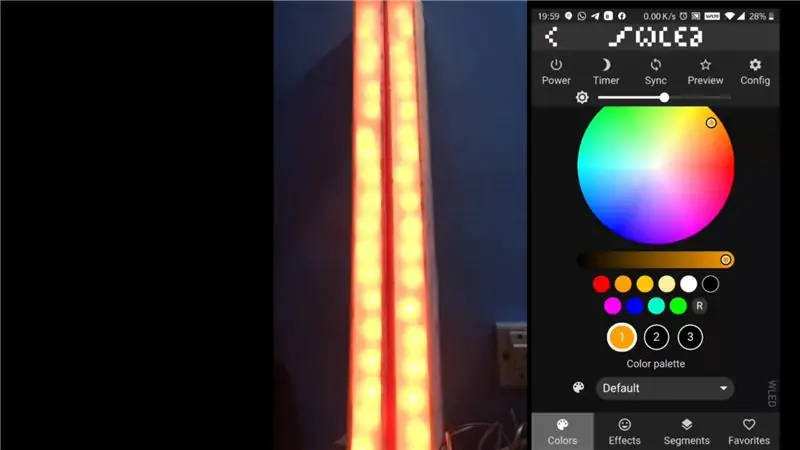
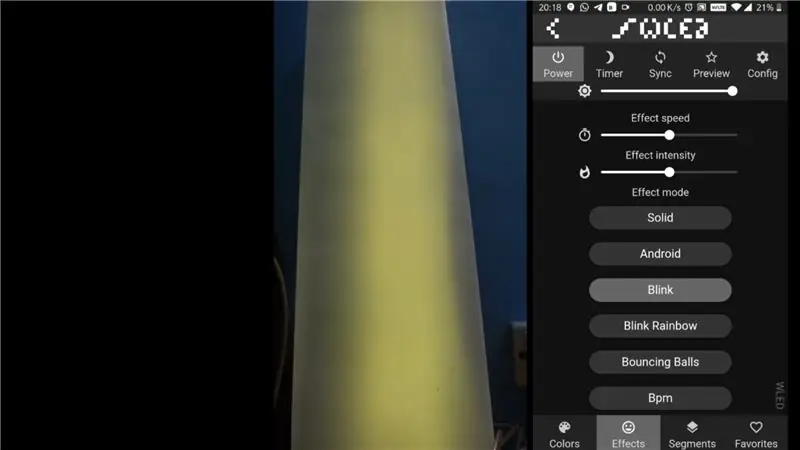
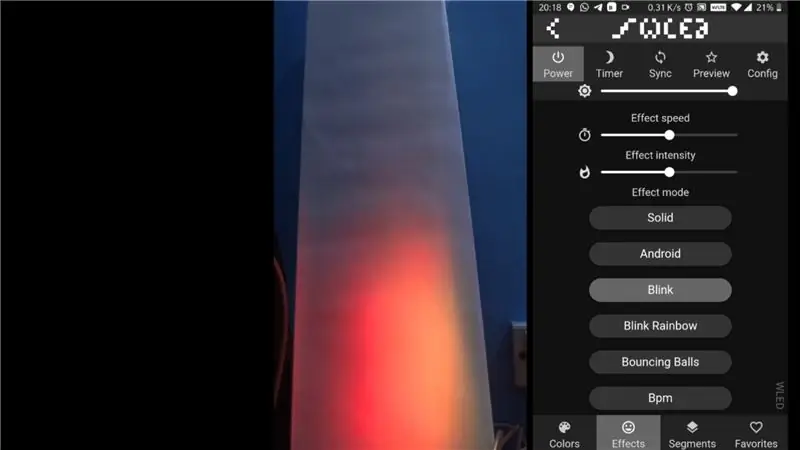
Ако искате да подкрепите разработчика, можете да направите това на страницата на концентратора на Git
И ме последвайте в моя инстаграм и Youtube канал и инструкции
Всички, които виждате по -долу, са сътрудниците:
8bitbrett направи WiFi автоматично свързване на QR код с логото Aircoookie/WLED! adamo направи анимираното лого на сървъра на Discord! @debsahu осигури автооткриването на HomeAssistant и много помощ с PIO!
@frenck направи невероятна, стабилна и пълна с функции естествена интеграция с HomeAssistant!
@photocromax помага за оживяването на функцията за визуализация на живо и добавя визуализации на-g.webp
@raymiec в момента работи по създаването на най -добрите клиенти за Android и iOS!
@StormPie, създателят на страхотния мобилен потребителски интерфейс!
@timothybrown добави удостоверяване на MQTT!
@viknet365 пренесе ефекта на Метеора!
@wiesendaniel добави конфигурацията за IDE на PlatformIO!
@YeonV предостави първоначалната светлинна конфигурация на HomeAssistant MQTT!
Този списък е непълен.
Тестване, сътрудници и поддръжници
47 Продукти
Ахмед Е.
Алън Макн
Андреас Р.
Андрю Г.
Андрю М.
Андрис Ф.
Анди С.
Антон А.
Бернхард С.
Брендън У.
Брет Х.
Брайън Н.
Брайън Х.
Кристиан К.
Коди М.
Константин
Дейл Л.
Дейвид С.
Дейвид М.
Денис Х.
Динос П.
Дон Л.
Дуейн Б.
DrZzs (Джъстин А.)
Дилън Л.
Майстори на ефектите
Ерик Н.
Ерик П.
Ерик З.
електронен град
Фабиан Н.
Феликс С.
Fil
Гари О.
Герт Де В.
Джордж V.
Греъм У.
Гунар Б.
Хакан Х.
App.doNotProcessConnectivityEvents = true; Хейко
Херман С.
Horst F. M. @illuxions
itechspar
Джейкъб Д.
Джеймс У.
Джейсън С.
Джейсън С.
Jens
Джеръми Д.
Джим П.
Джон Б.
Джон Д.
Джордан А.
Джордан Дж.
Джоузеф С.
Джош А.
Джош Г.
Джъстин К.
Кел-Ейнар А.
Лорънс С.
Леонхард А.
Леонхард С.
Март.
Марк Р.
Маркъс С.
Марио Ф. С.
Марк С.
Марк В.
Мартин Б.
Мартин Х.
Мартин Л.
Майкъл А.
Майкъл Б.
Майкъл Е.
Майкъл Е.
Майкъл Е.
Макс Х.
Менно В.
Нейтън Й.
Нилс Л.
Найджъл Х.
Паскал Б.
Паскал Л.
потупване
Пол Б.
Пол-Кристиан Д.
Пол Х.
Петру Ф.
Примос
Quindor
Ралф Ю.
Ралф У.
Рамон Х.
Раул Т.
Роб К.
Рюдигер Х.
Руперто С.
Скот Б.
Скот Ф.
Аз (Discord @tube)
Серджо М.
Стефан С.
Стивън
Стив О.
Саймън
S M Ark.
Теему Х.
Томас Е.
Томас С.
Тимъти М.
Тимъти Л.
Тобиас Б.
Тайлър Р.
Валер М.
Волкер Б.
Вячеслав А.
Ксавие А. А.
Използвани библиотеки и зависимости
ESP8266/ESP32 ядро Arduino
NeoPixelBus от Makuna (вилка svenihoney)
FastLED библиотека
ESPAsyncTCP от me-no-dev
ESPAsyncUDP от me-no-dev (от 0.9.0)
ESPAsyncWebServer от me-no-dev
ArduinoJSON от bblanchon
async-mqtt-client от marvinroger
WS2812FX от kitesurfer1404 (променено)
IRremoteESP8266 от markszabo (по избор)
Часова зона от JChristensen
Библиотека Blynk (уплътнена)
E1.31 библиотека от forkineye (променено)
Espalexa от Aircoookie (променено)
Много включени FastLED ефекти са модифицирани версии на същността на kriegsman!
WebServer_tng от bbx10 (ESP32, до 0.8.3) PubSubClient от knolleary (модифициран, до 0.8.3)
Препоръчано:
Как да създадете Linux зареждащо устройство (и как да го използвате): 10 стъпки

Как да създадете зареждащо устройство на Linux (и как да го използвате): Това е просто въведение за това как да започнете с Linux, по -специално Ubuntu
Arduino базиран DIY контролер за игри - Arduino PS2 контролер за игри - Възпроизвеждане на Tekken с DIY Arduino геймпад: 7 стъпки

Arduino базиран DIY контролер за игри | Arduino PS2 контролер за игри | Игра на Tekken с DIY Arduino геймпад: Здравейте момчета, играта на игри винаги е забавна, но играта със собствения си DIY персонализиран контролер на играта е по -забавна. Така че ще направим контролер за игра, използвайки arduino pro micro в тази инструкция
Как да използвате Mac терминал и как да използвате ключови функции: 4 стъпки

Как да използвате Mac терминал и как да използвате ключови функции: Ще ви покажем как да отворите MAC терминала. Също така ще ви покажем няколко функции в терминала, като ifconfig, промяна на директории, достъп до файлове и arp. Ifconfig ще ви позволи да проверите вашия IP адрес и вашата MAC реклама
YABC - Още един контролер на Blynk - IoT облачен контролер за температура и влажност, ESP8266: 4 стъпки

YABC - Още един контролер на Blynk - IoT облачен контролер за температура и влажност, ESP8266: Здравейте производители, наскоро започнах да отглеждам гъби у дома, гъби стриди, но вече имам 3 пъти от тези контролери у дома за контрол на температурата на ферментатора за моята домашна напитка, съпруга също прави това нещо Комбуча сега и като термостат за топлина
Разбъркване на NES контролер (Nintendo контролер MP3, V3.0): 5 стъпки (със снимки)

Разбъркване на контролера на NES (Nintendo Controller MP3, V3.0): Напълно изтръгнах ryan97128 от неговия дизайн за Nintendo Controller MP3, версия 2.0 и чувам, че той е получил идеята от всички мъдри Morte_Moya, така че не мога да взема кредит за целия им гений. Просто исках да добавя удобство и презареждане
